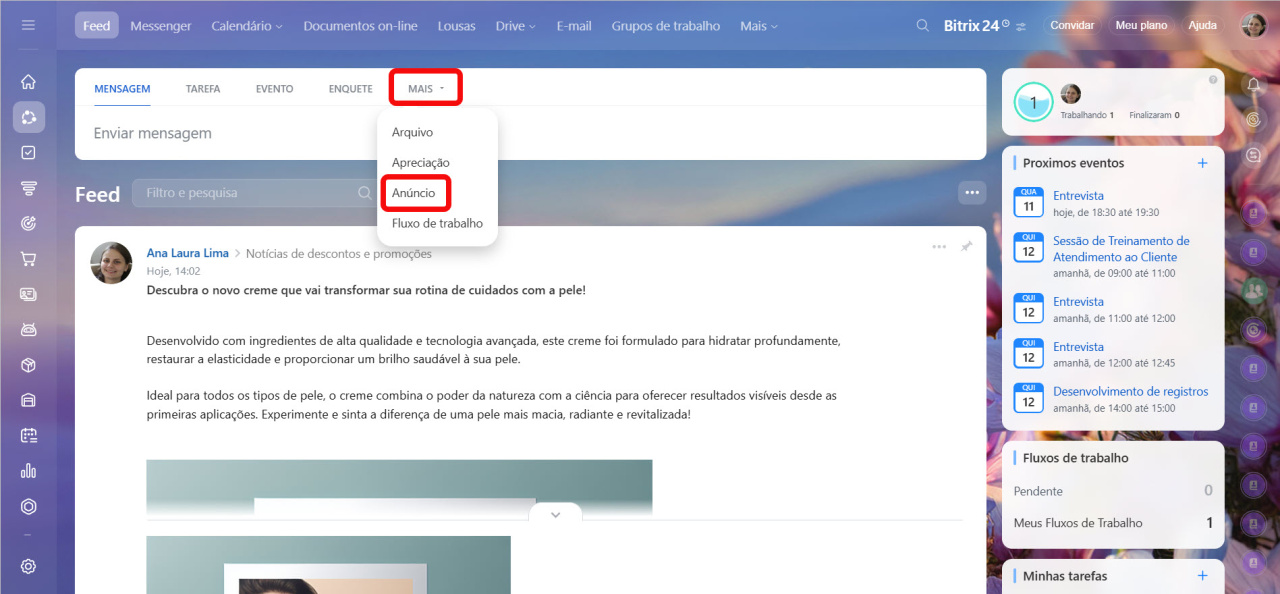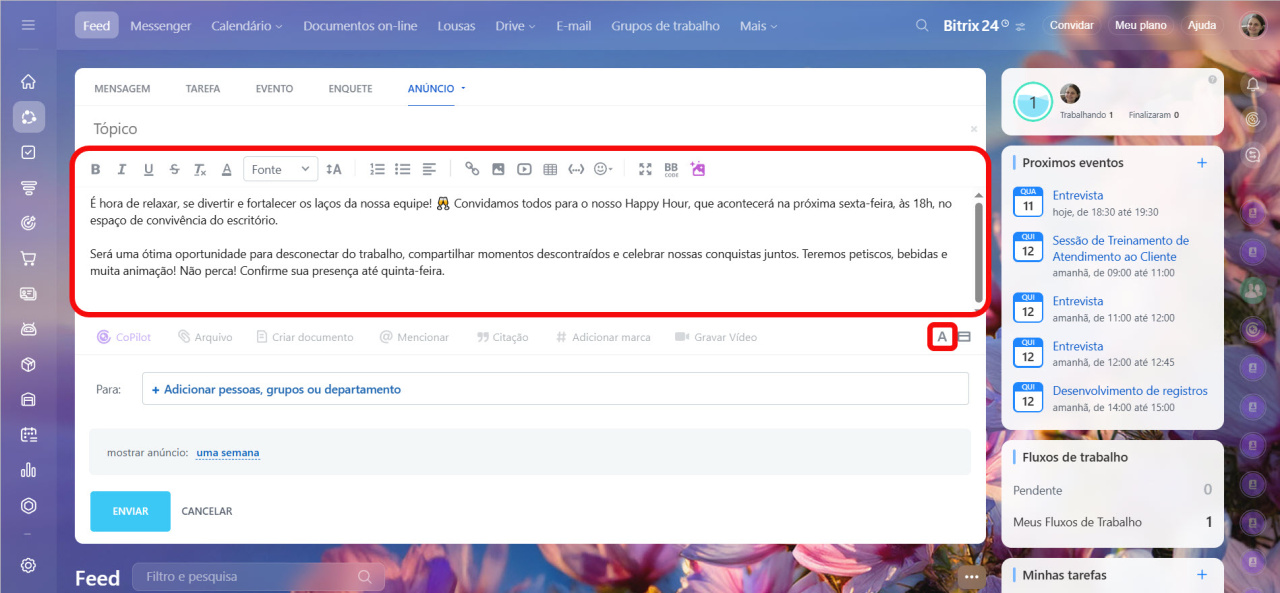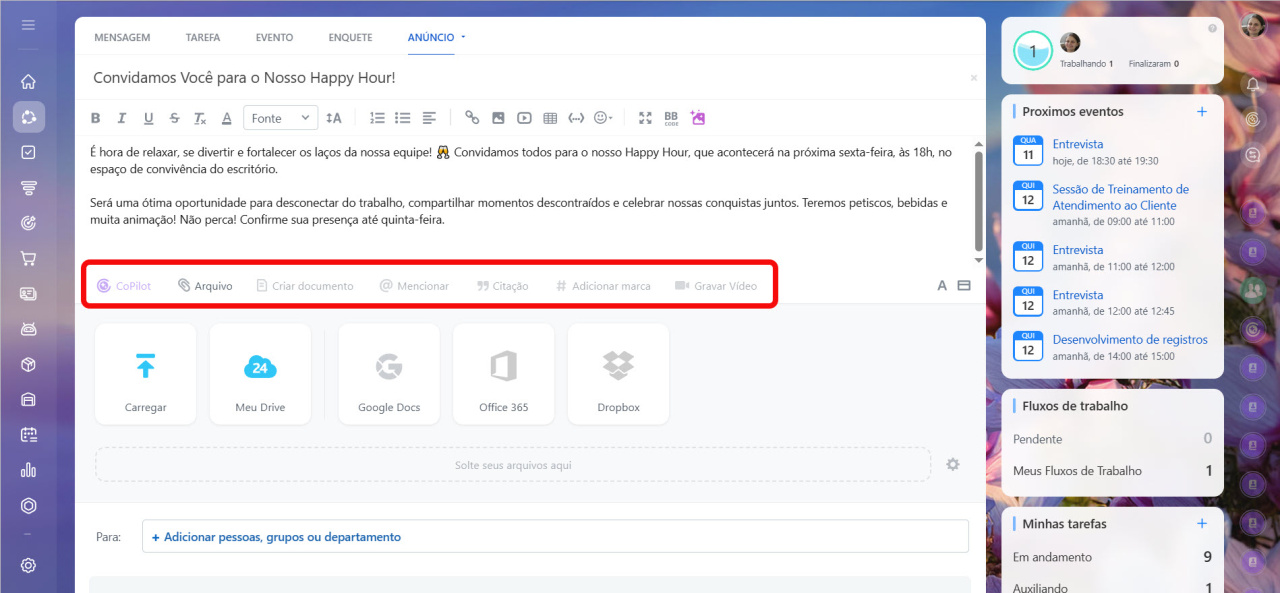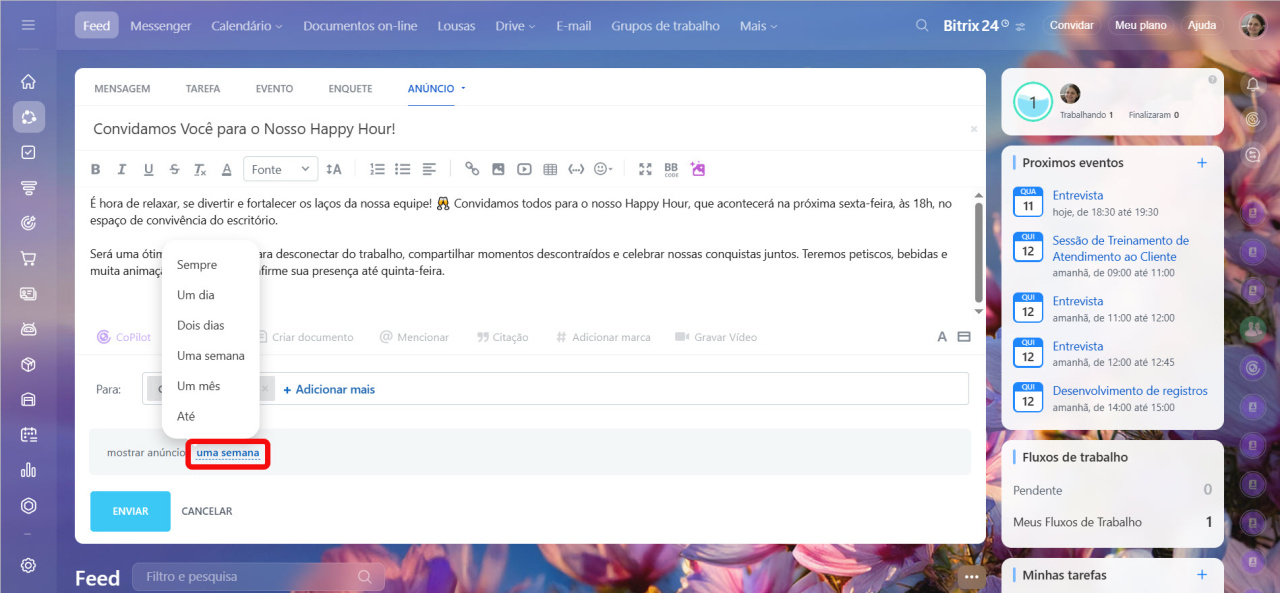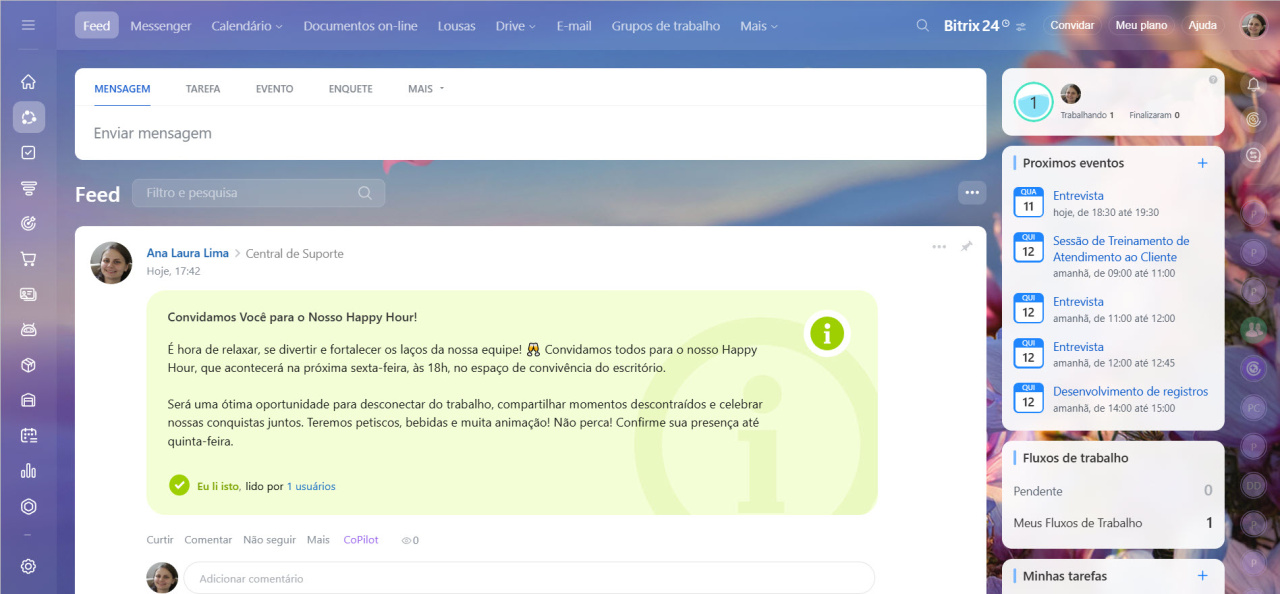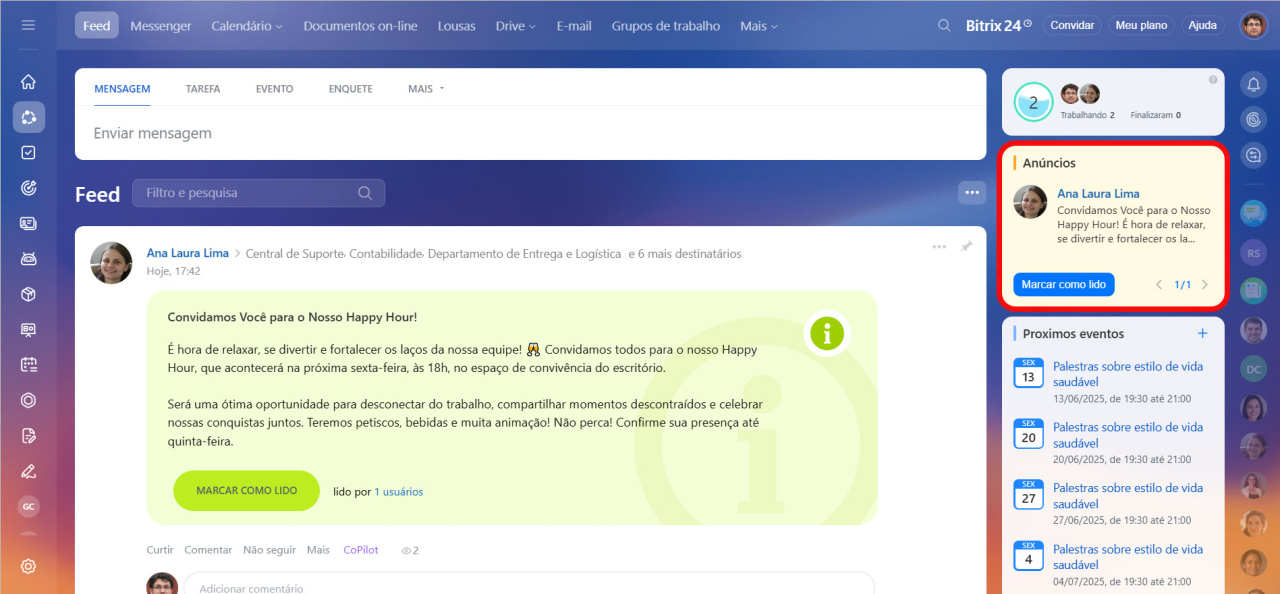Quando você pode precisar chamar a atenção de seus colegas para algumas informações importantes, use a opção Anúncio no Feed.
Crie uma mensagem. O menu contém diferentes tipos de postagens. Clique em Mais e selecione Anúncio.
Crie o texto da mensagem. Se necessário, edite-o no editor visual.
Adicione o tópico da mensagem. Clique no botão de Tópico para que apareça o campo correspondente. Coloque a ideia principal na linha de Tópico para deixar claro sobre o que é a mensagem.
Anexe arquivos. Se os colegas devem ler o documento, anexe-o à mensagem. Além disso, você pode anexar um vídeo, adicionar um link, marcar ou mencionar um funcionário.
Selecione um destinatário. Você pode enviar um anúncio como uma mensagem para todos os funcionários de uma vez, para um grupo de trabalho específico, um departamento ou um funcionário. Selecione os destinatários no campo Para.
Especifique o tempo de atividade da mensagem. Depois de criar uma mensagem e especificar um destinatário, especifique o tempo de atividade da mensagem. Você pode especificar a data exata da atividade da mensagem. Se quiser que a mensagem seja fixada para que novos funcionários possam vê-la, selecione Sempre no menu.
Como funciona?
O anúncio que você adicionou será marcado com uma cor verde no Feed para atrair mais atenção. Usuários que marcaram o anúncio como lido são contados automaticamente. Você poderá ver quem já leu a mensagem.
O widget de anúncio será fixado no lado direito para os usuários que não marcaram a mensagem como lida.
Destaques
- Quando você pode precisar chamar a atenção de seus colegas para algumas informações importantes, use a opção Anúncio no Feed.
- Crie uma mensagem, especifique seu texto, adicione o tópico da mensagem e anexe arquivos.
- Selecione os destinatários no campo Para e especifique o tempo de atividade da mensagem. Se quiser que a mensagem seja fixada para que novos funcionários possam vê-la, selecione Sempre no menu.
- O widget de anúncio será fixado no lado direito para os usuários que não marcaram a mensagem como lida.